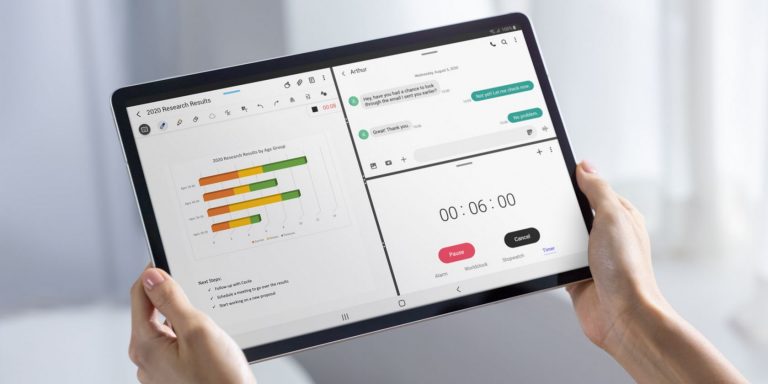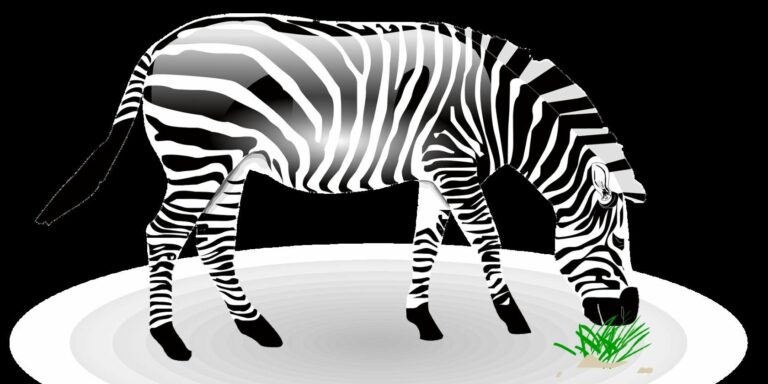Как включить предиктивные текстовые предложения в Android
Предиктивный ввод текста, также известный как текстовые предложения или автопредложения, — это отличная функция, которая повышает удобство набора текста на Android. Когда вы печатаете, отображается полоса предложений со списком слов, которые вы можете нажать, чтобы мгновенно включить в свой текст.
Если вы хотите использовать эту функцию, мы покажем вам, как включить интеллектуальные текстовые предложения на вашем телефоне Android. Но в зависимости от ситуации иногда вам это действительно не понадобится. Если вы предпочитаете не использовать эту функцию и предпочитаете ее отключить, мы также покажем вам, как это сделать.
Как включить текстовые предложения в Android
По умолчанию интеллектуальные текстовые предложения могут быть недоступны на вашем телефоне Android. Чтобы получить эту функцию, вам необходимо использовать определенные приложения для клавиатуры со встроенными текстовыми подсказками. Она есть на всех лучших клавиатурах Android, но в этой статье мы будем придерживаться встроенной клавиатуры Google. Gboard приложение для клавиатуры, которое, возможно, уже установлено на вашем телефоне.
Выполните следующие действия, чтобы включить текстовые предложения:
Программы для Windows, мобильные приложения, игры - ВСЁ БЕСПЛАТНО, в нашем закрытом телеграмм канале - Подписывайтесь:)
- Откройте приложение «Настройки» и прокрутите вниз до «Система».
- Нажмите «Клавиатура» > «Экранная клавиатура». На следующей странице вы увидите список установленных клавиатур.
- Включите Gboard, переключив соседний переключатель, если он отключен. Кроме того, отключите другие сторонние клавиатуры, чтобы Gboard стала клавиатурой по умолчанию.
- Нажмите Gboard, чтобы открыть раздел настроек клавиатуры.
- В настройках Gboard нажмите «Исправление текста».
- На следующей странице включите «Показать полосу предложений», затем включите «Предложения следующего слова», чтобы получать интеллектуальные текстовые подсказки. На странице «Исправление текста» вы также можете включить или отключить автоисправление.
В зависимости от версии и версии Android эти шаги могут немного отличаться, но общий процесс будет одинаковым на всех устройствах.
При этом вы теперь увидите текстовые подсказки, что позволит вам улучшить скорость набора текста на Android. Кроме того, включите «Предлагать контакты» и предоставьте приложению разрешение на доступ к вашим контактам. Это позволит Gboard использовать информацию из ваших сохраненных контактов для предложений.
Как отключить текстовые предложения
Несмотря на удобство использования текстовых предложений, вы можете предпочесть иное. В этом случае вам следует отключить интеллектуальный ввод текста на вашем телефоне. Если вы хотите отключить эту функцию, выполните следующие действия:
- Откройте «Настройки» и прокрутите вниз до «Система».
- Затем выберите «Клавиатура», затем на следующей странице нажмите «Экранная клавиатура».
- Выберите Gboard из списка приложений для клавиатуры, чтобы просмотреть настройки приложения.
- На странице настроек Gboard нажмите «Исправление текста», затем на следующей странице отключите «Показать полосу подсказок».
Это скроет полосу предложений, которая отображает текстовые предложения во время набора текста, тем самым отключив эту функцию.
Как очистить историю текстовых предложений и выученные слова
Когда вы включаете интеллектуальный ввод текста на Android, Gboard изучает ваши шаблоны использования и корректирует их, чтобы персонализировать текстовые предложения. Для этого он сохраняет все, что вы вводите и говорите (если вы используете голосовой ввод), на вашем устройстве. Вы можете сбросить историю предложений в любое время, если вам нужно начать все сначала. Вот как:
- Откройте приложение «Настройки» и нажмите «Система».
- Выберите «Клавиатура» > «Экранная клавиатура», а затем нажмите «Gboard».
- На странице настроек Gboard прокрутите вниз и выберите «Конфиденциальность».
- В разделе «Конфиденциальность» найдите «Удалить выученные слова и данные» и нажмите на него.
- Введите случайный код, отображаемый во всплывающем окне, и нажмите «ОК» для подтверждения.
Если вы не хотите, чтобы Gboard отслеживал ваше использование и в дальнейшем предоставлял персональные рекомендации, прокрутите страницу вверх и отключите «Персонализировано».
Используйте предиктивные предложения для улучшения набора текста
Gboard имеет встроенную функцию текстовых подсказок, которая может изучать ваши шаблоны и предлагать автоматические предложения во время набора текста. Это улучшает процесс набора текста, помогая печатать быстрее за счет уменьшения количества слов, которые необходимо вводить вручную. Выполните действия, описанные выше, чтобы включить ее, чтобы можно было быстрее вводить текст на телефоне, и выключите ее снова, когда она вам больше не нужна.